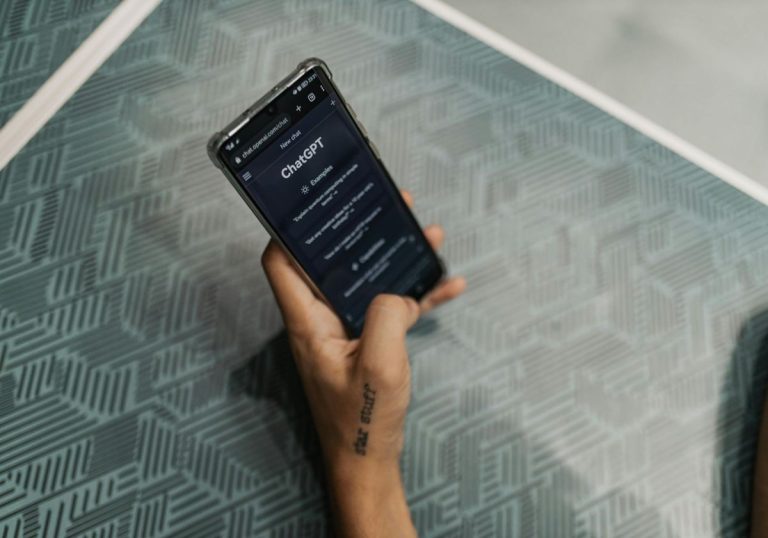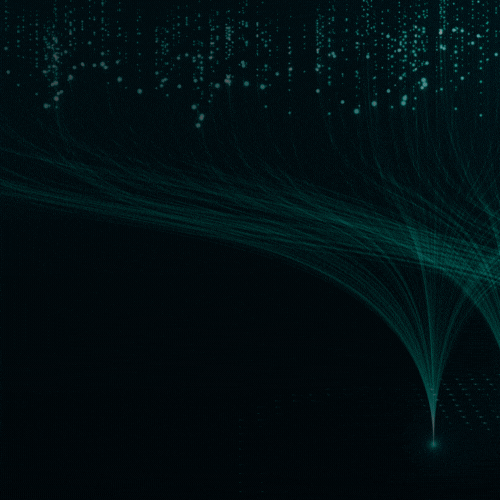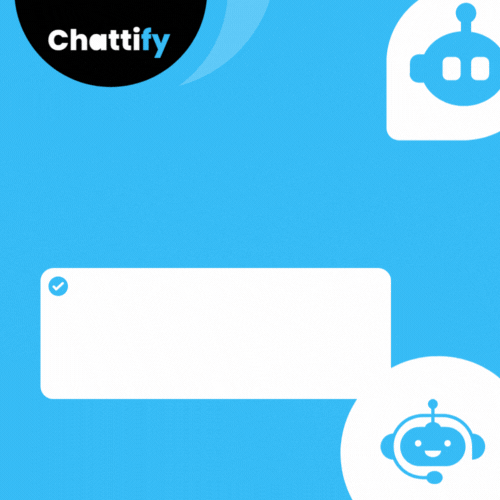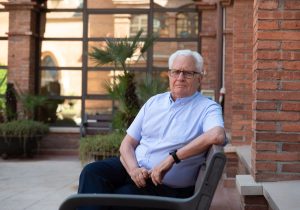Imagina una libreta inteligente que lee tus apuntes, los organiza, te hace resúmenes y hasta te prepara preguntas tipo examen. Eso es NotebookLM: una herramienta que combina tus documentos con capacidades de lenguaje para convertir el estudio en algo más sencillo y divertido. Este tutorial explica paso a paso qué es, cómo crear y organizar notas, y cómo usarla según la edad. Ideal para niños curiosos, jóvenes que estudian para exámenes y padres que quieren apoyar el aprendizaje.
Qué es NotebookLM y para qué sirve
NotebookLM es una aplicación que te ayuda a trabajar con tus documentos y apuntes de forma inteligente. Puedes subir textos, PDFs o pegar contenidos, y la herramienta los “lee” para:
- Hacer resúmenes claros y cortos.
- Crear esquemas y mapas conceptuales.
- Generar preguntas tipo examen y tarjetas de memoria (flashcards).
- Explicar conceptos en distintos niveles (como para niño, adolescente o adulto).
- Organizar materiales en cuadernos temáticos para estudiar por asignaturas o proyectos.
La idea es ahorrar tiempo y convertir la información en materiales útiles para repasar y comprender mejor.
Cómo crear y organizar notas: guía paso a paso
1. Crear un nuevo cuaderno (notebook): abre la herramienta y elige “Crear” o “Nuevo cuaderno”. Ponle un nombre claro, por ejemplo “Ciencias 6º” o “Historia — Examen final”.
2. Añadir contenido: sube archivos (PDF, Docs, imágenes de apuntes) o pega texto. Puedes arrastrar y soltar documentos o vincular material desde tu almacenamiento.
3. Dividir por secciones: crea secciones dentro del cuaderno para separar temas (ej. “Teoría”, “Ejercicios”, “Resúmenes”). Esto facilita encontrar información rápido.
4. Etiquetas y colores: usa etiquetas o colores para priorizar (por ejemplo: “Repasar mañana”, “Fácil”, “Pendiente”).
5. Vincular fuentes: si la herramienta ofrece resaltado de fuentes, marca los fragmentos clave y añade la referencia para saber de dónde viene cada idea.
Cómo usar NotebookLM para estudiar: resúmenes, esquemas y preguntas
Resúmenes:
- Pide un resumen breve del capítulo o tema. Obtendrás una versión condensada que puedes convertir en una ficha para repasar.
- Solicita resúmenes en distintos niveles: “Explícamelo como si tuviera 10 años” o “Resumen en 5 puntos para repaso rápido”.
Esquemas y mapas:
- Solicita un esquema jerárquico: títulos, subtemas y ejemplos. Ideal para transformar apuntes largos en un mapa visual.
- Pide un esquema tipo “mind map” que destaque relaciones entre conceptos.
Preguntas tipo examen y tarjetas:
- Pide preguntas de opción múltiple, verdadero/falso o de respuesta corta para practicar. Puedes ajustar la dificultad.
- Genera flashcards: pregunta en un lado y respuesta en el otro. Úsalas para repasos rápidos y repetición espaciada.
Ejemplos prácticos según la edad
Niños (6–11 años):
- Transforma un texto de ciencias en una historia corta y colorida que explique el concepto (ej.: el ciclo del agua como una aventura).
- Genera 5 preguntas sencillas con imágenes sugeridas para repasar en familia.
- Crea una lista de pasos para un experimento casero con lenguaje simple y seguro.
Jóvenes (12–18 años):
- Convierte un capítulo de historia en un esquema cronológico y 10 preguntas de examen tipo test.
- Pide un resumen en 6 puntos clave y una explicación de cada punto para memorizarlos mejor.
- Solicita un plan de estudio de 7 días con bloques de repaso y ejercicios prácticos.
Padres (herramienta de apoyo):
- Sube una tarea o guía escolar y pide una versión para explicar en casa con ejemplos cotidianos.
- Genera fichas de seguimiento para ver el progreso: “Conceptos aprendidos”, “Por reforzar”.
- Prepara preguntas para una sesión de repaso en familia o para supervisar tareas.
Trucos y consejos para sacarle el máximo provecho
- Sube materiales organizados: escanear apuntes por tema o capítulo facilita que las respuestas sean precisas.
- Usa instrucciones claras: decir “resumen en 5 viñetas” o “preguntas nivel intermedio” da mejores resultados.
- Combina formatos: alterna resúmenes, esquemas y flashcards para aprender de forma activa.
- Revisión crítica: verifica datos clave con el material original o con fuentes confiables; las herramientas pueden simplificar demasiado o cometer errores.
- Personaliza el tono: pide explicaciones “como para un niño” o “más técnico” según la necesidad del estudiante.
- Establece rutinas: usar NotebookLM antes y después de estudiar ayuda a consolidar aprendizaje (preparar y repasar).
- Seguridad y privacidad: evita subir información sensible; mantén copias de seguridad de tus archivos.
Un último empujón para empezar
NotebookLM no reemplaza el estudio activo: es una herramienta que facilita organizar, simplificar y practicar. Para niños aporta lenguaje accesible y actividades lúdicas; para jóvenes, estructura y simulacros de examen; para padres, materiales claros para apoyar en casa. Con un poco de práctica se convierte en un aliado que transforma los documentos en aprendizaje útil y entretenido. Empieza creando un cuaderno sencillo hoy mismo y transforma la próxima sesión de estudio en algo más efectivo y motivador.